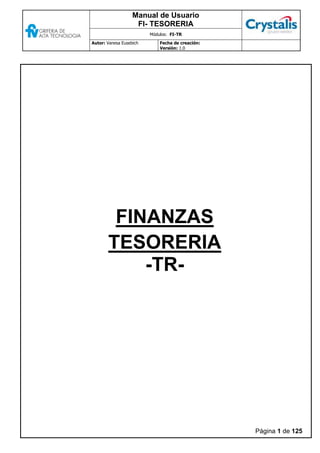
Manual de-usuario-sap-fi-tr
- 1. Manual de Usuario FI- TESORERIA Módulos: FI-TR Autor: Vanesa Eusebich Fecha de creación: Versión: 1.0 Página 1 de 125 FINANZAS TESORERIA -TR-
- 2. Manual de Usuario FI- TESORERIA Módulos: FI-TR Autor: Vanesa Eusebich Fecha de creación: Versión: 1.0 Página 2 de 125 Contenido FINANZAS ...................................................................................................................................1 INTRODUCCIÓN GENERAL .......................................................................................................3 Objetivo general......................................................................................................................3 Conceptos Generales.............................................................................................................3 1. DATOS MAESTROS...........................................................................................................4 1.1 Bancos de Terceros.........................................................................................................4 1.2 Chequeras para bancos propios......................................................................................5 2. PROCESOS Y OPERACIONES DE COBRANZAS............................................................8 2.1 Emisión de recibos con utilización del cliente con efvo. o transferencias .........................8 2.2 Emisión de recibos con utilización del cliente y con valores (cheques) ..........................13 2.3 Emisión de recibos sin necesidad de utilización de cliente.............................................19 2.3 Cobranzas del exterior en moneda extranjera................................................................20 2.4 Cobranzas del exterior en moneda local ........................................................................29 2.5 Impresión de recibos con cliente ....................................................................................34 2.6 Impresión de recibos sin cliente......................................................................................36 3. PROCESOS Y OPERACIONES DE PAGOS....................................................................39 3.1 Orden de pago................................................................................................................39 3.2 Orden de pago Sueldos o impuestos..............................................................................44 3.3 Impresión de Orden de pago ..........................................................................................54 4. RENDICIÓN DE GASTOS.................................................................................................57 4.1 Rendición de gasto con anticipo.....................................................................................57 4.2 Rendición de gasto sin anticipo ......................................................................................87 5. TRATAMIENTO DE CHEQUES........................................................................................98 5.1 Crear información de cheques........................................................................................98 5.2 Registro de cheques emitidos.......................................................................................100 5.3 Depósito de cheque......................................................................................................102 5.4 Ingreso de cheque rechazado ......................................................................................112 5.4 Transacciones varias para operaciones con cheques ..................................................114 6. VISUALIZAR DE CUENTAS DE MAYOR.......................................................................115 6.1 Partidas individuales de cuenta de mayor ....................................................................115 6.2 Visualización de saldos de cuenta de mayor................................................................118 7. POSICIÓN Y PREVISIÓN DE TESORERÍA....................................................................120 7.1 Posición de Tesorería...................................................................................................121 7.2 Previsión de Liquidez....................................................................................................123
- 3. Manual de Usuario FI- TESORERIA Módulos: FI-TR Autor: Vanesa Eusebich Fecha de creación: Versión: 1.0 Página 3 de 125 Introducción General Objetivo general En el presente documento se explicarán las funcionalidades estándar del módulo de Tesorería dentro de la Gestión Financiera del sistema SAP R/3 (FI) con el fin de obtener un manual de instrucción de Usuario Clave. El componente de aplicación tesorería registra y gestiona las transacciones habituales del sector en cuestión. Se utiliza el Módulo de Tesorería y Bancos para supervisar flujos de pagos y proteger la liquidez, para que pueda satisfacer sus comprometidos de pago. Conceptos Generales A continuación se describen algunos conceptos que son importantes para comprender el sentido de los distintos documentos de FI y otros módulos. Cabecera: son datos o condiciones que afectan a todas las posiciones de un documento Centro de Costos: Es la unidad organizacional que colecta los gastos de un sector o área de responsabilidad, generados por su propia gestión o distribuidos por otros sectores. Clase de Documento: Las transacciones de finanzas, Costos, etc. se registran con documentos. Dentro de cada documento se pueden especificar clases de documentos que sirve para diferenciar procesos, numeración, autorización, etc. Sociedad: Unidad organizativa mínima o entidad jurídica independiente para la que es posible generar balances legales. Mandante: En términos comerciales, organizativos y técnicos, es una unidad independiente en un sistema SAP R/3 con registros maestros separados y su propio set de tablas. Posición: Es cada una de las líneas del documento.
- 4. Manual de Usuario FI- TESORERIA Módulos: FI-TR Autor: Vanesa Eusebich Fecha de creación: Versión: 1.0 Página 4 de 125 1. Datos Maestros 1.1 Bancos de Terceros Para definir los datos bancarios de interlocutores comerciales en el registro maestro de deudor o de acreedor se introducirá el país del banco, la clave de banco (puede ser el código bancario) y el número de cuenta bancaria para cada una de las cuentas bancarias de los interlocutores comerciales. Esta información se puede usar para programas de pagos automáticos. El programa de pagos utiliza estos datos para determinar la dirección del banco y el número de cuenta bancaria para los formularios de transferencia de crédito. Alta / Baja / Modificación Bancos de terceros Path: Menú SAP: Finanzas / Gestión Financiera / Bancos / Datos Maestros / Crear – Modificar - Visualizar Transacción: FI01 / FI02 / FI03 Los campos para dar de alta un banco son los siguientes: El significado de los campos es el siguiente: Nombre del Campo Significado Valores Propuestos País del Banco Identifica el país en el cual tiene su sede el banco. La clave de país determina las normas de verificación para los demás datos bancarios (p. ej., código bancario y número de cuenta bancaria). F4 Clave de Banco En este campo se indica la clave bajo la cual se almacenan los datos bancarios en el país correspondiente. El significado específico de esta clave bancaria en el país respectivo se determina a la hora de definir la clave del país. Normalmente los bancos se gestionan bajo su código bancario otorgado por el BCRA. F4 Ingresar los datos correspondientes a cada banco:
- 5. Manual de Usuario FI- TESORERIA Módulos: FI-TR Autor: Vanesa Eusebich Fecha de creación: Versión: 1.0 Página 5 de 125 El significado de los campos es el siguiente: Nombre del Campo Significado Valores Propuestos 1- Institución Financiera Nombre del banco 2- Región Opcional. Es la provincia 3- Calle Opcional. Dirección del banco 4- Sucursal Opcional. Nombre de la sucursal Una vez finalizada la entrada de datos, se presiona el icono y se graba el alta del banco. 1.2 Chequeras para bancos propios Para poder utilizar chequeras, primero se deben dar de alta en el sistema. Como se trata de una transacción de customizing, simplemente se utilizará el siguiente acceso: Alta / Baja / Modificación de Chequeras Transacción: FCHI 1 2 3 4
- 6. Manual de Usuario FI- TESORERIA Módulos: FI-TR Autor: Vanesa Eusebich Fecha de creación: Versión: 1.0 Página 6 de 125 El significado de los campos es el siguiente: Nombre del Campo Significado Valores Propuestos 1- Sociedad Pagadora Sociedad correspondiente AR10 2- Banco Propio Codificación del banco propia 3- ID de Cuenta Codificación para cada una de las cuentas de cada Banco Propio Con estas herramientas se puede visualizar y modificar la/las chequera/s ingresadas para esta combinación de campos mencionada. Esta es la pantalla de actualización de chequeras: Para crear una chequera, presionamos el icono: Entonces aparecerá una pequeña pantalla que se debe completar de la siguiente manera: 1 2 3
- 7. Manual de Usuario FI- TESORERIA Módulos: FI-TR Autor: Vanesa Eusebich Fecha de creación: Versión: 1.0 Página 7 de 125 Nombre del Campo Significado Valores Propuestos 1- N° remesa Número que se la internamente a la remesa o chequera 2- N° cheque Se coloca el primer número de cheque de la chequera en creación 3- Hasta Se coloca el último número de cheque de la chequera en creación. 4- Remesa sigte Se le indica al sistema con que chequera continuar luego de que está chequera finalice. 5- No secuencial Debe marcarse este indicador cuando los números de cheques no se deben utilizar en orden secuencial, sino en orden opcional Una vez finalizada la entrada de datos, se presiona el icono y se graba el alta de la chequera. Se deben completar los campos correspondientes y con las herramientas se pueden realizar las actualizaciones correspondientes. Haciendo doble click sobre cualquiera de las líneas deseadas, se puede obtener la información de la chequera en forma de cuadro. 1 2 3 4 5 Nota: una vez que los cheques fueron utilizados, no se puede dar de baja la chequera. Sólo es posible dar de baja una chequera, si nunca tuvo movimiento (el movimiento lo indica el contador).
- 8. Manual de Usuario FI- TESORERIA Módulos: FI-TR Autor: Vanesa Eusebich Fecha de creación: Versión: 1.0 Página 8 de 125 2. Procesos y Operaciones de cobranzas 2.1 Emisión de recibos con utilización del cliente con efvo. o transferencias El sistema generará un documento, actualizará las cifras de movimientos de las cuentas correspondientes y, cuando proceda, informará sobre el número de documento asignado internamente. Existen distintos motivos dentro del sector de tesorería por los que deberán emitirse recibos. Si bien el comportamiento el recibo es similar en todos los casos, se detallan los mismos: -GASTOS VARIOS: Contabilidad reverá registrar previamente la deuda en el cliente correspondiente, como por ejemplo Seguros a cobrar -REINTEGROS: En caso de ser recibos por reintegros de gastos tesorería/proveedores tendrá que cargar la factura del proveedor final. No es necesario que se cargue previamente, pero si que se cargue para poder conciliar la cuenta de gastos a recuperar. Como ejemplo podría tomar la factura de remis. Por una o más Factura de un deudor Path: Menú SAP: Finanzas / Gestión Financiera / Deudores / Contabilización / Entrada de Pagos Transacción: F-28 Se deben completar los siguientes campos:
- 9. Manual de Usuario FI- TESORERIA Módulos: FI-TR Autor: Vanesa Eusebich Fecha de creación: Versión: 1.0 Página 9 de 125 El significado de los campos es el siguiente: Nombre del Campo Significado Valores Propuestos 1- Fecha de Documento Fecha en que se emite el documento 2- Fecha de Contabilización Fecha en que se registra la contabilización del pago 3- Clase de Documento Clase de documento con que se genera el documento DT 4- Sociedad Sociedad en la cual se registra el documento AR10 5- Moneda Moneda en la que se registra el documento ARS 6- Tipo de Cambio Si se trata de una moneda extranjera, y NO se desea utilizar el tipo de cambio cargado en la tabla, se puede registrar aquí uno diferente. 7- Fecha de Conversión Si se desea utilizar un tipo de cambio diferente del cargado en la tabla, se puede registrar una fecha para la cual el sistema buscará el tipo de cambio válido a esa fecha. 1 2 3 4 5 6 8 9 10 11 12 13 14 7 15
- 10. Manual de Usuario FI- TESORERIA Módulos: FI-TR Autor: Vanesa Eusebich Fecha de creación: Versión: 1.0 Página 10 de 125 Nombre del Campo Significado Valores Propuestos 8- Núm. Tienda Número de Sucursal / Punto de Venta () 9- Txt. Cabecera Texto Opcional que se puede completar a fin de detallar el documento 10- Cuenta Cuenta contable que representa el medio de cobro de la o las facturas que se cobran (efectivo – cuentas de banco entrada, terminadas en 1) 11- Importe Es el importe del pago en la cuenta contable del punto anterior. 12- Cuenta Código del Deudor 13- Clase de cuenta Siempre será fija D, ya que esto permite seleccionar cuentas de deudores D 14- Pas. Normales Permite seleccionar documentos de cuenta corriente Tildado 15- Referencia Se deberá colocar siempre una letra “X” para que el sistema determine automáticamente el número de recibo oficial. Presionar para ir a las partidas adeudadas por el cliente en cuestión: Aparecerá esta pantalla que indica cuántas partidas existen pendientes de cobro para este cliente Antes de proceder a la operatoria se analizarán algunos datos importantes: Las columnas tienen el siguiente significado: 1 2 3 4 5 6
- 11. Manual de Usuario FI- TESORERIA Módulos: FI-TR Autor: Vanesa Eusebich Fecha de creación: Versión: 1.0 Página 11 de 125 Nombre del Campo Significado Valores Propuestos 1- Número de Documento Documento interno de SAP 2- Clase de Documento Clase con la que se registra el documento en el sistema 3- Fecha de Documento Fecha de emisión del documento 4- Clave de Contabilización Clave con la que se contabiliza la posición en el documento 5- Días de Demora Días de vencido del documento. Si el signo es negativo significa que aún no está vencida la partida. 6- ARS Bruto Importe bruto en ARS (Moneda Local) de la factura o documento a pagar. Se pueden utilizar todos estos íconos para diferentes funcionalidades: Para generar el pago total de una factura, primero debe identificarse y marcarse la factura. Para ello, se utilizarán los siguientes pasos: Paso 1: Marcar todas las partidas: Paso 2: Desactivar las partidas marcadas: Paso 3: Identificar la o las facturas / documentos a cobrar utilizando las barras de desplazamiento y los datos de las columnas disponibles. Paso 4: Seleccionar los documentos haciendo doble click sobre las facturas (importe). Si hay notas de crédito y/o notas de débito asociadas a esa factura, también se marcarán automáticamente para ser contempladas en el pago. Las partidas seleccionadas quedarán en azul. El cuadro de status debe estar en cero para poder contabilizar: En el menú Documento / Simular, se puede visualizar el apunte contable que se generará por la cobranza:
- 12. Manual de Usuario FI- TESORERIA Módulos: FI-TR Autor: Vanesa Eusebich Fecha de creación: Versión: 1.0 Página 12 de 125 Si se quieren corregir datos, se debe presionar Si estuviesemos cobrando en otra moneda diferente a ARS y se desea cambiar la moneda de “visualización” del apunte contable, se puede presionar y seleccionar la opción deseada en el cuadro de diálogo: En el menú Documento / Contabilizar, o bien presionando se puede grabar el documento. Se genera el siguiente mensaje del sistema: Si luego de grabar el mismo, vamos a Documento/Visualizar podremos ver que el campo referencia se completo con el número oficial de recibo, automáticamente
- 13. Manual de Usuario FI- TESORERIA Módulos: FI-TR Autor: Vanesa Eusebich Fecha de creación: Versión: 1.0 Página 13 de 125 2.2 Emisión de recibos con utilización del cliente y con valores (cheques) Para contabilizar una cobranza con medios de pago considerados no líquidos, se deberá utilizar la funcionalidad de “entrada de pagos con efectos”. Los casos que se exponen en la presente documentación no son taxativos, es decir, esta metodología podría utilizarse en otros casos que fuesen necesarios con la configuración correspondiente. Path: Menú SAP: Finanzas / Gestión Financiera / Deudores / Contabilización / Efectos / Pago Transacción: F-36
- 14. Manual de Usuario FI- TESORERIA Módulos: FI-TR Autor: Vanesa Eusebich Fecha de creación: Versión: 1.0 Página 14 de 125 El significado de los campos es el siguiente: Nombre del Campo Significado Valores Propuestos 1- Fecha de Documento Fecha en que se emite el documento 2- Fecha de Contabilización Fecha en que se registra la contabilización del pago 3- Clase de Documento Clase de documento con que se genera el documento DT 4- Sociedad Sociedad en la cual se registra el documento 5- Moneda Moneda en la que se registra el documento ARS 6- Tipo de Cambio Si se trata de una moneda extranjera, y NO se desea utilizar el tipo de cambio cargado en la tabla, se puede registrar aquí uno diferente. 7- Fecha de Conversión Si se desea utilizar un tipo de cambio diferente del cargado en la tabla, se puede registrar una fecha para la cual el sistema buscará el tipo de cambio válido a esa fecha. 8- Núm. Tienda Número de Sucursal / Punto de Venta 0001 9- Txt. Cabecera Texto Opcional que se puede completar a fin de detallar el documento 1- Entrada de pagos Deberá estar tildado, indica que es un ingreso de valores= cobro. Seleccionar 1 2 3 4 5 6 7 8 9 10
- 15. Manual de Usuario FI- TESORERIA Módulos: FI-TR Autor: Vanesa Eusebich Fecha de creación: Versión: 1.0 Página 15 de 125 Presionar Tratar partidas Realizaremos el cobro del resto de la factura pagada parcialmente en el caso anterior.
- 16. Manual de Usuario FI- TESORERIA Módulos: FI-TR Autor: Vanesa Eusebich Fecha de creación: Versión: 1.0 Página 16 de 125 Seleccionar la factura a cobrar y se puede observar que sin asignar quedán $1500, para ellos será necesario presionar el botón para poder cargar las posiciones correspondientes a los valores. El significado de los campos es el siguiente: Nombre del Campo Significado Valores Propuestos Clave de Contabilización Clave con la que se contabiliza la posición en el documento 09 Cuenta Cuenta del Cliente Indicador CME Indicador de la Operación para valores a depositar, en este caso como es florida es 1. Pero cada sucursal deberá usar el correspondiente 1
- 17. Manual de Usuario FI- TESORERIA Módulos: FI-TR Autor: Vanesa Eusebich Fecha de creación: Versión: 1.0 Página 17 de 125 Presionamos Enter para poder ingresar los datos correspondientes a la posición de cheque El significado de los campos es el siguiente: Nombre del Campo Significado Valores Propuestos 1- Importe Importe del efecto 2- Asignación N° del cheque 3- Vence el Fecha de vencimiento 4- Emitido Fecha de emisión 5- Librador A nombre de quien está emitido el cheque (se completa automáticamente) 6- Librado Empresa que emitió el cheque (se completa automáticamente) 7- Clv. Banco El código que el BCRA otorga a cada entidad financiera 8- País banco Código del país adonde pertenece la sucursal del banco AR 9- Cuenta bancaria Se cargará el código postal de la sucursal del banco emisor. 10- Nombre del banco Banco de donde le libró el cheque (se completa automáticamente) 1 3 4 5 6 2 7 8 9 10
- 18. Manual de Usuario FI- TESORERIA Módulos: FI-TR Autor: Vanesa Eusebich Fecha de creación: Versión: 1.0 Página 18 de 125 Presionamos y luego
- 19. Manual de Usuario FI- TESORERIA Módulos: FI-TR Autor: Vanesa Eusebich Fecha de creación: Versión: 1.0 Página 19 de 125 En el menú Documento / Contabilizar, o bien presionando se puede grabar el apunte y aparece el siguiente mensaje Si luego vamos a Documento/Visualizar, y colocamos podremos ver que cuentas contables se están contabilizando. 2.3 Emisión de recibos sin necesidad de utilización de cliente En el caso de los recupero obra social/recupero compras/ recupero comedor/ otros similares, pero por ejemplo no sea necesario la carga de una factura a un cliente y el cobro sea exclusivamente en efectivo o con transferencia bancaria, se podrá cargar directamente contra la cuenta de gastos. La registración será de la siguiente manera: Path: Menú SAP: Finanzas / Gestión Financiera / Libro mayor / Contabilización / Registrar documento en cuenta de mayor Transacción: FB50
- 20. Manual de Usuario FI- TESORERIA Módulos: FI-TR Autor: Vanesa Eusebich Fecha de creación: Versión: 1.0 Página 20 de 125 El significado de los campos es el siguiente: Nombre del Campo Significado Valores Propuestos 1- Fecha de Documento Fecha en que se emite el documento 2- Fecha de Contabilización Fecha en que se registra la contabilización del pago 3- Clase de Documento Clase de documento con que se genera el documento AB 4- Moneda Moneda en la que se registra el documento ARS 5- Txt. Cabecera Texto Opcional que se puede completar a fin de detallar el documento 6- Cuenta Cuenta contable que representa el medio de cobro de la o las facturas que se cobran (efectivo – cuentas de banco entrada, terminadas en 1) 7- Cuenta Cuenta contable que representa el gasto recuperado 8- Indicador Debe o Haber Para las cuentas de cobro (6) siempre ingresarán al debe, y para la cuenta de recupero (7) siempre irán al HABER. 9- Importe Es el importe del pago en la cuenta contable del punto anterior. 10- Centro de costo Para las cuentas de recupero, será necesario indicar un centro de costos 2.3 Cobranzas del exterior en moneda extranjera Factura de cliente del exterior carga por el sector de comercio exterior. Importe 100 USD 1 2 3 4 5 6 7 8 9 10
- 21. Manual de Usuario FI- TESORERIA Módulos: FI-TR Autor: Vanesa Eusebich Fecha de creación: Versión: 1.0 Página 21 de 125 Path: Menú SAP: Finanzas / Gestión Financiera / Deudores / Contabilización / Entrada de Pagos Transacción: F-28 Tipo de cambio 4,5 ARS/USD Se deben completar los siguientes campos: 1 2 3 4 5 6 8 9 10 11 12 13 14 7 15
- 22. Manual de Usuario FI- TESORERIA Módulos: FI-TR Autor: Vanesa Eusebich Fecha de creación: Versión: 1.0 Página 22 de 125 El significado de los campos es el siguiente: Nombre del Campo Significado Valores Propuestos 1- Fecha de Documento Fecha en que se emite el documento 2- Fecha de Contabilización Fecha en que se registra la contabilización del pago 3- Clase de Documento Clase de documento con que se genera el documento DT 4- Sociedad Sociedad en la cual se registra el documento AR10 5- Moneda Moneda en la que se registra el documento USD 6- Tipo de Cambio Si se trata de una moneda extranjera, y NO se desea utilizar el tipo de cambio cargado en la tabla, se puede registrar aquí uno diferente. 7- Fecha de Conversión Si se desea utilizar un tipo de cambio diferente del cargado en la tabla, se puede registrar una fecha para la cual el sistema buscará el tipo de cambio válido a esa fecha. 8- Núm. Tienda Número de Sucursal / Punto de Venta () 9- Txt. Cabecera Texto Opcional que se puede completar a fin de detallar el documento 10- Cuenta Cuenta contable que representa el medio de cobro de la o las facturas que se cobran (efectivo – cuentas de banco entrada, terminadas en 1) 11- Importe Es el importe del pago en la cuenta contable del punto anterior. 12- Cuenta Código del Deudor 13- Clase de cuenta Siempre será fija D, ya que esto permite seleccionar cuentas de deudores D 14- Pas. Normales Permite seleccionar documentos de cuenta corriente Tildado 15- Referencia Se deberá colocar siempre una letra “X” para que el sistema determine automáticamente el número de recibo oficial. Presionar para ir a las partidas adeudadas por el cliente en cuestión: Aparecerá esta pantalla que indica cuántas partidas existen pendientes de cobro para este cliente Antes de proceder a la operatoria se analizarán algunos datos importantes:
- 23. Manual de Usuario FI- TESORERIA Módulos: FI-TR Autor: Vanesa Eusebich Fecha de creación: Versión: 1.0 Página 23 de 125 Las columnas tienen el siguiente significado: Nombre del Campo Significado Valores Propuestos 1- Número de Documento Documento interno de SAP 2- Clase de Documento Clase con la que se registra el documento en el sistema 3- Fecha de Documento Fecha de emisión del documento 4- Clave de Contabilización Clave con la que se contabiliza la posición en el documento 5- Días de Demora Días de vencido del documento. Si el signo es negativo significa que aún no está vencida la partida. 6- USD Bruto Importe bruto en USD de la factura o documento a pagar. Se pueden utilizar todos estos íconos para diferentes funcionalidades: Para generar el pago total de una factura, primero debe identificarse y marcarse la factura. Para ello, se utilizarán los siguientes pasos: Paso 1: Marcar todas las partidas: 1 2 3 4 5 6
- 24. Manual de Usuario FI- TESORERIA Módulos: FI-TR Autor: Vanesa Eusebich Fecha de creación: Versión: 1.0 Página 24 de 125 Paso 2: Desactivar las partidas marcadas: Paso 3: Identificar la o las facturas / documentos a cobrar utilizando las barras de desplazamiento y los datos de las columnas disponibles. Paso 4: Seleccionar los documentos haciendo doble click sobre las facturas (importe). Si hay notas de crédito y/o notas de débito asociadas a esa factura, también se marcarán automáticamente para ser contempladas en el pago. Las partidas seleccionadas quedarán en azul. El cuadro de status debe estar en cero para poder contabilizar: En el menú Documento / Simular, se puede visualizar el apunte contable que se generará por la cobranza: En el menú Documento / Contabilizar, o bien presionando se puede grabar el documento. Se genera el siguiente mensaje del sistema:
- 25. Manual de Usuario FI- TESORERIA Módulos: FI-TR Autor: Vanesa Eusebich Fecha de creación: Versión: 1.0 Página 25 de 125 Si luego de grabar el mismo, vamos a Documento/Visualizar podremos ver que el campo referencia se completo con el número oficial de recibo, automáticamente Luego cuando ingresen las divisas al banco se deberán registrar de la siguiente manera: Path: Menú SAP: Finanzas / Gestión Financiera / Deudores / Contabilización / Efectos / Pago Transacción: F-36 Tipo de cambio 5,7 ARS/USD 1 2 3 4 5 6
- 26. Manual de Usuario FI- TESORERIA Módulos: FI-TR Autor: Vanesa Eusebich Fecha de creación: Versión: 1.0 Página 26 de 125 El significado de los campos es el siguiente: Nombre del Campo Significado Valores Propuestos 1- Fecha de Documento Fecha en que se emite el documento 2- Fecha de Contabilización Fecha en que se registra la contabilización del pago 3- Clase de Documento Clase de documento con que se genera el documento AB 4- Moneda Moneda en la que se registra el documento ARS 5- Txt. Cabecera Texto Opcional que se puede completar a fin de detallar el documento 6- Traslado con compensación Se deberá tildar dicho radio button, para poder compensar la cuenta puente de ingreso de divisas utilizada en el recibo Seleccionar El significado de los campos es el siguiente: Nombre del Campo Significado Valores Propuestos 1- Sociedad Entidad financiera con la que se está trabajando AR10 2- Cuenta Se deberá buscar la cuenta de ingreso de divisas puente, pero primero se deberá definir 3- 3- Clase de cuenta Se deberá elegir S, que representa las cuentas de mayor S 4- Pas normales Siempre tildado
- 27. Manual de Usuario FI- TESORERIA Módulos: FI-TR Autor: Vanesa Eusebich Fecha de creación: Versión: 1.0 Página 27 de 125 Presionar Tratar partidas Seleccionar la factura a cobrar y se puede observar que sin asignar quedan $570, para ellos será necesario presionar el botón para poder cargar las posiciones correspondientes a la cuenta de banco entrada, donde realmente ingresaron las divisas Con enter se pasa a la pantalla para colocar los detalles
- 28. Manual de Usuario FI- TESORERIA Módulos: FI-TR Autor: Vanesa Eusebich Fecha de creación: Versión: 1.0 Página 28 de 125 Luego con vamos al resumen de documento y de allí presionamos Documento/contabilizar o bien
- 29. Manual de Usuario FI- TESORERIA Módulos: FI-TR Autor: Vanesa Eusebich Fecha de creación: Versión: 1.0 Página 29 de 125 2.4 Cobranzas del exterior en moneda local Factura de cliente del exterior carga por el sector de comercio exterior. Importe 100 USD, tipo de cambio de ese momento 4,5
- 30. Manual de Usuario FI- TESORERIA Módulos: FI-TR Autor: Vanesa Eusebich Fecha de creación: Versión: 1.0 Página 30 de 125 Dejo registrado en la solapa de pagos los campos moneda de pago y Importe de pago, con esto fijo el importe en peso que voy a pagar Path: Menú SAP: Finanzas / Gestión Financiera / Deudores / Contabilización / Entrada de Pagos Transacción: F-28 Se deben completar los siguientes campos:
- 31. Manual de Usuario FI- TESORERIA Módulos: FI-TR Autor: Vanesa Eusebich Fecha de creación: Versión: 1.0 Página 31 de 125 El significado de los campos es el siguiente: Nombre del Campo Significado Valores Propuestos 16- Fecha de Documento Fecha en que se emite el documento 17- Fecha de Contabilización Fecha en que se registra la contabilización del pago 18- Clase de Documento Clase de documento con que se genera el documento DT 19- Sociedad Sociedad en la cual se registra el documento AR10 20- Moneda Moneda en la que se registra el documento ARS 21- Tipo de Cambio Si se trata de una moneda extranjera, y NO se desea utilizar el tipo de cambio cargado en la tabla, se puede registrar aquí uno diferente. 22- Fecha de Conversión Si se desea utilizar un tipo de cambio diferente del cargado en la tabla, se puede registrar una fecha para la cual el sistema buscará el tipo de cambio válido a esa fecha. 23- Núm. Tienda Número de Sucursal / Punto de Venta () 1 2 3 4 5 6 8 9 10 11 12 13 14 7 15
- 32. Manual de Usuario FI- TESORERIA Módulos: FI-TR Autor: Vanesa Eusebich Fecha de creación: Versión: 1.0 Página 32 de 125 Nombre del Campo Significado Valores Propuestos 24- Txt. Cabecera Texto Opcional que se puede completar a fin de detallar el documento 25- Cuenta Cuenta contable que representa el medio de cobro de la o las facturas que se cobran (efectivo – cuentas de banco entrada, terminadas en 1) 26- Importe Es el importe del pago en la cuenta contable del punto anterior. 27- Cuenta Código del Deudor 28- Clase de cuenta Siempre será fija D, ya que esto permite seleccionar cuentas de deudores D 29- Pas. Normales Permite seleccionar documentos de cuenta corriente Tildado 30- Referencia Se deberá colocar siempre una letra “X” para que el sistema determine automáticamente el número de recibo oficial. Presionar para ir a las partidas adeudadas por el cliente en cuestión: Aparecerá esta pantalla que indica cuántas partidas existen pendientes de cobro para este cliente Antes de proceder a la operatoria se analizarán algunos datos importantes: Las columnas tienen el siguiente significado: Nombre del Campo Significado Valores Propuestos 7- Número de Documento Documento interno de SAP 1 2 3 4 5 6
- 33. Manual de Usuario FI- TESORERIA Módulos: FI-TR Autor: Vanesa Eusebich Fecha de creación: Versión: 1.0 Página 33 de 125 Nombre del Campo Significado Valores Propuestos 8- Clase de Documento Clase con la que se registra el documento en el sistema 9- Fecha de Documento Fecha de emisión del documento 10- Clave de Contabilización Clave con la que se contabiliza la posición en el documento 11- Días de Demora Días de vencido del documento. Si el signo es negativo significa que aún no está vencida la partida. 12- ARS Bruto Importe bruto en ARS (Moneda Local) de la factura o documento a pagar. Se pueden utilizar todos estos íconos para diferentes funcionalidades: Para generar el pago total de una factura, primero debe identificarse y marcarse la factura. Para ello, se utilizarán los siguientes pasos: Paso 1: Marcar todas las partidas: Paso 2: Desactivar las partidas marcadas: Paso 3: Identificar la o las facturas / documentos a cobrar utilizando las barras de desplazamiento y los datos de las columnas disponibles. Paso 4: Seleccionar los documentos haciendo doble click sobre las facturas (importe). Si hay notas de crédito y/o notas de débito asociadas a esa factura, también se marcarán automáticamente para ser contempladas en el pago. Las partidas seleccionadas quedarán en azul. En el menú Documento / Simular, se puede visualizar el apunte contable que se generará por la cobranza:
- 34. Manual de Usuario FI- TESORERIA Módulos: FI-TR Autor: Vanesa Eusebich Fecha de creación: Versión: 1.0 Página 34 de 125 En el menú Documento / Contabilizar, o bien presionando se puede grabar el documento. 2.5 Impresión de recibos con cliente La impresión es un desarrollo a medida de FV S.A. por lo tanto no se encuentra en el menú principal Transacción: ZFI_RECIBO El significado de los campos es el siguiente: 1 2 3 4 5 6 7 8
- 35. Manual de Usuario FI- TESORERIA Módulos: FI-TR Autor: Vanesa Eusebich Fecha de creación: Versión: 1.0 Página 35 de 125 Nombre del Campo Significado Valores Propuestos 1- Sociedad Clave que identifica unívocamente la sociedad AR10 2- N° documento Número de documento interno que SAP le dio al recibo 3- Ejercicio Ejercicio económico en el cual está grabado el documento. 4- Fecha de contabilización Fecha en que se registró el recibo. 5- Referencia Número oficial del recibo. 6- N° de sucursal Punto de venta de donde se emitió el recibo. 7- Clase de documento Clase de documento del recibo en SAP DT 8- Cliente Código del cliente Presionar la tecla F8 o . Aparecerá el siguiente cuadrito, donde se le indica a qué impresora se mandará la impresión. Se puede enviar a imprimir directamente, presionando en el icono o primero visualizar la impresión, presionando el icono .
- 36. Manual de Usuario FI- TESORERIA Módulos: FI-TR Autor: Vanesa Eusebich Fecha de creación: Versión: 1.0 Página 36 de 125 2.6 Impresión de recibos sin cliente Para SAP, aquellos comprobantes en los que no intervenga un cliente, no son considerados recibos al momento de la impresión, por lo cual este tipo de comprobantes representa en el sistema un asiento más. Para poder imprimirlo lo que debemos hacer es imprimir el asiento.
- 37. Manual de Usuario FI- TESORERIA Módulos: FI-TR Autor: Vanesa Eusebich Fecha de creación: Versión: 1.0 Página 37 de 125 Path: Menú SAP: Finanzas / Gestión Financiera / Deudores / Documento / Visualizar Transacción: FB03 Se Deberá seleccionar el botón de impresora, esto mostrará la siguiente pantalla Al aceptar el sistema arrojará un mensaje como el siguiente: Luego debemos ir a Sistema / Ordenes de spool propias
- 38. Manual de Usuario FI- TESORERIA Módulos: FI-TR Autor: Vanesa Eusebich Fecha de creación: Versión: 1.0 Página 38 de 125 Una vez allí, seleccionamos cuál queremos imprimir y volvemos a presionar el icono de impresora. De esta forma de dará salida por la impresora del asiento seleccionado
- 39. Manual de Usuario FI- TESORERIA Módulos: FI-TR Autor: Vanesa Eusebich Fecha de creación: Versión: 1.0 Página 39 de 125 3. Procesos y Operaciones de pagos 3.1 Orden de pago En el sector de tesorería se realizan varios pagos como ser pagos a accionistas, reposición de efectivo en caja, pagos de anticipo de sueldo, pago de impuestos, entre otros. En todos los caso, lo que varía generalmente es el proveedor y la cuenta que este tenga asociada por detrás. El proveedor pordría ser un empleado, un accionista, un organismo oficial, etc. Pero en sí el funcionamiento de la orden de pago es similar en todos los casos. Path: Menú SAP: Finanzas / Gestión Financiera / acreedores / Contabilización / Efecto/pago Transacción: F-40 El significado de los campos es el siguiente: Nombre del Campo Significado Valores Propuestos 1- Fecha de Documento Fecha en que se emite el documento 2- Fecha de Contabilización Fecha en que se registra la contabilización del pago 3- Clase de Documento Clase de documento con que se genera el documento KT 4- Sociedad Sociedad en la cual se registra el documento AR10 5- Moneda Moneda en la que se registra el documento ARS 1 2 3 4 5 6 7 8 9 10
- 40. Manual de Usuario FI- TESORERIA Módulos: FI-TR Autor: Vanesa Eusebich Fecha de creación: Versión: 1.0 Página 40 de 125 Nombre del Campo Significado Valores Propuestos 6- Tipo de Cambio Si se trata de una moneda extranjera, y NO se desea utilizar el tipo de cambio cargado en la tabla, se puede registrar aquí uno diferente. 7- Fecha de Conversión Si se desea utilizar un tipo de cambio diferente del cargado en la tabla, se puede registrar una fecha para la cual el sistema buscará el tipo de cambio válido a esa fecha. 8- Núm. Tienda Número de Sucursal / Punto de Venta () 9- Txt. Cabecera Texto Opcional que se puede completar a fin de detallar el documento 10- Opción a tratar Es siempre una salida de pago Luego se ingresa la posición del acreedor El significado de los campos es el siguiente: Nombre del Campo Significado Valores Propuestos Clave de Contabilización Clave con la que se contabiliza la posición en el documento 25 Cuenta Cuenta del Acreedor Con un enter se pasa al detalla de dicha posición
- 41. Manual de Usuario FI- TESORERIA Módulos: FI-TR Autor: Vanesa Eusebich Fecha de creación: Versión: 1.0 Página 41 de 125 El significado de los campos es el siguiente: Nombre del Campo Significado Valores Propuestos 1- Importe Importe a pagar al acreedor 2- Texto Opcional. Luego se ingresa la posición de medio de pago -Si el medio de pago es efectivo o transferencia: El significado de los campos es el siguiente: Nombre del Campo Significado Valores Propuestos Clave de Contabilización Clave con la que se contabiliza la posición en el documento 40 Cuenta Cuenta de medio de pago efectivo o cuenta de banco salida (terminadas en 2) Con un enter se pasa a completar los datos de la posición 1 2
- 42. Manual de Usuario FI- TESORERIA Módulos: FI-TR Autor: Vanesa Eusebich Fecha de creación: Versión: 1.0 Página 42 de 125 El significado de los campos es el siguiente: Nombre del Campo Significado Valores Propuestos 1- Importe Importe a pagar al acreedor 2- Texto Opcional. -Si el medio de pago es un valor (cheque) El significado de los campos es el siguiente: Nombre del Campo Significado Valores Propuestos Clave de Contabilización Clave con la que se contabiliza la posición en el documento 39 Cuenta Cuenta del Acreedor Indicador CME Indicador de la Operación para cheque a pagar, en este caso se eligió “Q” que representa cheques banco credicoop. Se deberá buscar el CME correspondiente al banco que quiera utilizarse. Si los cheques son de chequera manual, siempre se utilizará el CME “S” 1 2
- 43. Manual de Usuario FI- TESORERIA Módulos: FI-TR Autor: Vanesa Eusebich Fecha de creación: Versión: 1.0 Página 43 de 125 Con un enter se pasa a completar los datos del cheque El significado de los campos es el siguiente: Nombre del Campo Significado Valores Propuestos 1- Importe Importe del cheque 2- Vence el Fecha de vencimiento del cheque que se está entregando Nota: Si bien en esta pantalla se cargo el importe de cheque y su fecha de vencimiento, el cheque como elemento aún no ha sido creado para el sistema, por lo cuál luego de cada pago manual, se deberá realizar el paso del punto 4.1 para crear el cheque y dejarlo asociado a la orden de pago. Vamos al resumen de documento con el icono Y luego colocamos Documento/Simular para ver cómo quedará la OP 1 2
- 44. Manual de Usuario FI- TESORERIA Módulos: FI-TR Autor: Vanesa Eusebich Fecha de creación: Versión: 1.0 Página 44 de 125 En el menú Documento / Contabilizar, o bien presionando se puede grabar el apunte y aparece el siguiente mensaje 3.2 Orden de pago Sueldos o impuestos Los sectores de contabilidad e impuestos, deberán haber ingresado la deuda en el porveedor correspondiente a sueldos, y todos los conceptos relacionados (también creados como proveedores), así como también en todos los proveedores relacionados a los impuestos. El procedimiento siempre será el mismo. Si la deuda ya se encuentra cargada en el proveedor se realiza un pago común Path: Menú SAP: Finanzas / Gestión Financiera / acreedores / Contabilización / Efecto/pago Transacción: F-40
- 45. Manual de Usuario FI- TESORERIA Módulos: FI-TR Autor: Vanesa Eusebich Fecha de creación: Versión: 1.0 Página 45 de 125 El significado de los campos es el siguiente: Nombre del Campo Significado Valores Propuestos 1- Fecha de Documento Fecha en que se emite el documento 2- Fecha de Contabilización Fecha en que se registra la contabilización del pago 3- Clase de Documento Clase de documento con que se genera el documento KT 4- Sociedad Sociedad en la cual se registra el documento AR10 5- Moneda Moneda en la que se registra el documento ARS 6- Tipo de Cambio Si se trata de una moneda extranjera, y NO se desea utilizar el tipo de cambio cargado en la tabla, se puede registrar aquí uno diferente. 7- Fecha de Conversión Si se desea utilizar un tipo de cambio diferente del cargado en la tabla, se puede registrar una fecha para la cual el sistema buscará el tipo de cambio válido a esa fecha. 8- Núm. Tienda Número de Sucursal / Punto de Venta () 9- Txt. Cabecera Texto Opcional que se puede completar a fin de detallar el documento 10- Opción a tratar Es siempre una salida de pago Luego se ingresa la posición del acreedor dónde ya está creada la deuda con el botón de 1 2 3 4 5 6 7 8 9 10
- 46. Manual de Usuario FI- TESORERIA Módulos: FI-TR Autor: Vanesa Eusebich Fecha de creación: Versión: 1.0 Página 46 de 125 En el campo cuenta se deberá colocar el proveedor, y siempre deberá estar tildado Pas Normales, ya que esto significa que se seleccionar los asientos previamente cargados Con Tarta PAS se pasa al detalle de documentos disponibles para pagar
- 47. Manual de Usuario FI- TESORERIA Módulos: FI-TR Autor: Vanesa Eusebich Fecha de creación: Versión: 1.0 Página 47 de 125 Luego se ingresa la posición de medio de pago para ello primero se deberá oprimir el icono de resumen de documento. -Si el medio de pago es efectivo o transferencia: El significado de los campos es el siguiente: Nombre del Campo Significado Valores Propuestos Clave de Contabilización Clave con la que se contabiliza la posición en el documento 40
- 48. Manual de Usuario FI- TESORERIA Módulos: FI-TR Autor: Vanesa Eusebich Fecha de creación: Versión: 1.0 Página 48 de 125 Nombre del Campo Significado Valores Propuestos Cuenta Cuenta de medio de pago efectivo o cuenta de banco salida (terminadas en 2) Con un enter se pasa a completar los datos de la posición. Sin embargo, generalmente los sueldos así como los impuestos suelen pagarse con cheques por lo tango se deberá ingresar una posición de cheque El significado de los campos es el siguiente: Nombre del Campo Significado Valores Propuestos Clave de Contabilización Clave con la que se contabiliza la posición en el documento 29 Cuenta Cuenta del Acreedor Indicador CME Indicador de la Operación para cheque a pagar, en este caso se eligió “Q” que representa cheques banco credicoop. Se deberá buscar el CME correspondiente al banco que quiera utilizarse. Si los cheques son de chequera manual, siempre se utilizará el CME “S” Con un enter se pasa a completar los datos del cheque 2
- 49. Manual de Usuario FI- TESORERIA Módulos: FI-TR Autor: Vanesa Eusebich Fecha de creación: Versión: 1.0 Página 49 de 125 El significado de los campos es el siguiente: Nombre del Campo Significado Valores Propuestos 3- Importe Importe del cheque 4- Vence el Fecha de vencimiento del cheque que se está entregando Nota: Si bien en esta pantalla se cargo el importe de cheque y su fecha de vencimiento, el cheque como elemento aún no ha sido creado para el sistema, por lo cuál luego de cada pago manual, se deberá realizar el paso del punto 4.1 para crear el cheque y dejarlo asociado a la orden de pago. Vamos al resumen de documento con el icono Y luego colocamos Documento/Simular para ver cómo quedará la OP 1 2
- 50. Manual de Usuario FI- TESORERIA Módulos: FI-TR Autor: Vanesa Eusebich Fecha de creación: Versión: 1.0 Página 50 de 125 En el menú Documento / Contabilizar, o bien presionando se puede grabar el apunte y aparece el siguiente mensaje En caso de que aún contabilidad no haya cargado la deuda en dichos proveedores, lo que se deberá hacer es sacar un pago a cuenta para que luego contabilidad al cargar la deuda lo compense. Path: Menú SAP: Finanzas / Gestión Financiera / acreedores / Contabilización / Efecto/pago Transacción: F-40
- 51. Manual de Usuario FI- TESORERIA Módulos: FI-TR Autor: Vanesa Eusebich Fecha de creación: Versión: 1.0 Página 51 de 125 El significado de los campos es el siguiente: Nombre del Campo Significado Valores Propuestos 1- Fecha de Documento Fecha en que se emite el documento 2- Fecha de Contabilización Fecha en que se registra la contabilización del pago 3- Clase de Documento Clase de documento con que se genera el documento KT 4- Sociedad Sociedad en la cual se registra el documento AR10 5- Moneda Moneda en la que se registra el documento ARS 6- Tipo de Cambio Si se trata de una moneda extranjera, y NO se desea utilizar el tipo de cambio cargado en la tabla, se puede registrar aquí uno diferente. 7- Fecha de Conversión Si se desea utilizar un tipo de cambio diferente del cargado en la tabla, se puede registrar una fecha para la cual el sistema buscará el tipo de cambio válido a esa fecha. 8- Núm. Tienda Número de Sucursal / Punto de Venta () 9- Txt. Cabecera Texto Opcional que se puede completar a fin de detallar el documento 10- Opción a tratar Es siempre una salida de pago 1 2 3 4 5 6 7 8 9 10
- 52. Manual de Usuario FI- TESORERIA Módulos: FI-TR Autor: Vanesa Eusebich Fecha de creación: Versión: 1.0 Página 52 de 125 Luego se ingresa la posición del acreedor El significado de los campos es el siguiente: Nombre del Campo Significado Valores Propuestos Clave de Contabilización Clave con la que se contabiliza la posición en el documento 25 Cuenta Cuenta del Acreedor Con un enter se pasa al detalla de dicha posición El significado de los campos es el siguiente: Nombre del Campo Significado Valores Propuestos 3- Importe Importe a pagar al acreedor 4- Texto Opcional. Luego se ingresa la posición de medio de pago Si el medio de pago es un valor (cheque) 1 2
- 53. Manual de Usuario FI- TESORERIA Módulos: FI-TR Autor: Vanesa Eusebich Fecha de creación: Versión: 1.0 Página 53 de 125 El significado de los campos es el siguiente: Nombre del Campo Significado Valores Propuestos Clave de Contabilización Clave con la que se contabiliza la posición en el documento 39 Cuenta Cuenta del Acreedor Indicador CME Indicador de la Operación para cheque a pagar, en este caso se eligió “Q” que representa cheques banco credicoop. Se deberá buscar el CME correspondiente al banco que quiera utilizarse. Si los cheques son de chequera manual, siempre se utilizará el CME “S” Con un enter se pasa a completar los datos del cheque El significado de los campos es el siguiente: Nombre del Campo Significado Valores Propuestos 5- Importe Importe del cheque 6- Vence el Fecha de vencimiento del cheque que se está entregando 1 2
- 54. Manual de Usuario FI- TESORERIA Módulos: FI-TR Autor: Vanesa Eusebich Fecha de creación: Versión: 1.0 Página 54 de 125 Nota: Si bien en esta pantalla se cargo el importe de cheque y su fecha de vencimiento, el cheque como elemento aún no ha sido creado para el sistema, por lo cuál luego de cada pago manual, se deberá realizar el paso del punto 4.1 para crear el cheque y dejarlo asociado a la orden de pago. Vamos al resumen de documento con el icono Y luego colocamos Documento/Simular para ver cómo quedará la OP En el menú Documento / Contabilizar, o bien presionando se puede grabar el apunte y aparece el siguiente mensaje 3.3 Impresión de Orden de pago Transacción: ZFI_IMPLEG
- 55. Manual de Usuario FI- TESORERIA Módulos: FI-TR Autor: Vanesa Eusebich Fecha de creación: Versión: 1.0 Página 55 de 125 El significado de los campos es el siguiente: Nombre del Campo Significado Valores Propuestos 1- Sociedad Clave que identifica unívocamente la sociedad AR10 2- N° de documento Rango de Documentos internos de SAP que se quieren imprimir 3- Fecha de contabilización Fechas entre las cuales se generaron las órdenes de pago 4- Ejercicio El año del ejercicio económico cuando se contabilizó la factura. 5- Imprimir Legajo Se debe tildar para imprimir el legajo. 6- Selección impresora legajo Impresora que imprime el legajo de pago. Presionar el icono 1 2 3 4 5 6
- 56. Manual de Usuario FI- TESORERIA Módulos: FI-TR Autor: Vanesa Eusebich Fecha de creación: Versión: 1.0 Página 56 de 125 Se pueden previsualizar los documentos por medio del ícono o imprimirlos directamente por medio del ícono .
- 57. Manual de Usuario FI- TESORERIA Módulos: FI-TR Autor: Vanesa Eusebich Fecha de creación: Versión: 1.0 Página 57 de 125 4. Rendición de gastos 4.1 Rendición de gasto con anticipo Para la gestión de Anticipos a Acreedores se podrán utilizar las siguientes operaciones: Solicitud de anticipo – Es un paso opcional Path: Menú SAP: Finanzas / Gestión Financiera / Acreedores / Contabilización / Anticipos / Solicitud de Anticipo Transacción: F-47 Una solicitud de anticipo es un apunte estadístico que se registra en el sistema y en la cuenta corriente del proveedor para marcar que será generado un anticipo. Es un apunte estadístico, es decir, no se genera una contabilización. Esta operación es opcional.
- 58. Manual de Usuario FI- TESORERIA Módulos: FI-TR Autor: Vanesa Eusebich Fecha de creación: Versión: 1.0 Página 58 de 125 Se deben cargar los siguientes campos: El significado de los campos es el siguiente: Nombre del Campo Significado Valores Propuestos 1- Fecha de Documento Fecha en que se emite el documento 2- Fecha de Contabilización Fecha en que se registra el documento 3- Clase de Documento Clase de documento con que se genera el apunte estadístico KA 4- Sociedad Sociedad en la cual se registra el documento AR10 5- Moneda Moneda en la que se registra el documento ARS/USD 6- Núm. Tienda Número de Sucursal / Punto de Venta 7- Txt. Cabecera Texto Opcional que se puede completar a fin de detallar el documento 8- Cuenta Código del Acreedor/Empleado/ persona que solicite el anticipo 9- Indicador CME Indicador de la Operación para el Anticipo. E Presionar o bien dar Enter para pasar a la siguiente pantalla: 1 2 3 6 4 5 7 8 9
- 59. Manual de Usuario FI- TESORERIA Módulos: FI-TR Autor: Vanesa Eusebich Fecha de creación: Versión: 1.0 Página 59 de 125 Simplemente completar el importe del futuro anticipo y su fecha de vencimiento. Recordar que sólo se trata de una solicitud de anticipo (apunte estadístico) y no del anticipo en sí. Si el anticipo debe emitirse sin retenciones presionar ENTER o el icono para continuar. Presionamos para continuar. En el menú Documento / Contabilizar, o bien presionando se puede grabar el apunte. Se genera el siguiente mensaje del sistema: Si vamos a Documento /Visualizar, veremos que en realidad el CME que registra es el F – Solicitud de anticipo, a pesa de que nosotros tengamos que utilizar para la creación del mismo el CME E.
- 60. Manual de Usuario FI- TESORERIA Módulos: FI-TR Autor: Vanesa Eusebich Fecha de creación: Versión: 1.0 Página 60 de 125 Ingreso de anticipo Path: Menú SAP: Finanzas / Gestión Financiera / Acreedores / Contabilización / Anticipos / Anticipo Transacción: F-48 Con esta transacción se puede contabilizar el anticipo entregado al empleado u otro, asociado o no a una solicitud de anticipo. Si se generó un apunte estadístico (solicitud de anticipo) con esta transacción quedaría compensado. Se deben cargar los siguientes campos:
- 61. Manual de Usuario FI- TESORERIA Módulos: FI-TR Autor: Vanesa Eusebich Fecha de creación: Versión: 1.0 Página 61 de 125 El significado de los campos es el siguiente: Nombre del Campo Significado Valores Propuesto s 1- Fecha de Documento Fecha en que se emite el documento 2- Fecha de Contabilización Fecha en que se registra el documento 3- Período Período en que se genera la contabilización 4- Clase de Documento Clase de documento con que se genera esta contabilización. KT 5- Sociedad Sociedad en la cual se registra el documento AR10 6- Moneda Moneda en la que se registra el documento 7- Tipo de Cambio Si se trata de una moneda extranjera, y NO se desea utilizar el tipo de cambio cargado en la tabla, se puede registrar aquí uno diferente. 8- Fecha de Conversión Si se desea utilizar un tipo de cambio diferente del cargado en la tabla, se puede registrar una fecha para la cual el sistema buscará el tipo de cambio válido a esa fecha. 1 2 3 4 5 6 7 8 910 11 12 13 14
- 62. Manual de Usuario FI- TESORERIA Módulos: FI-TR Autor: Vanesa Eusebich Fecha de creación: Versión: 1.0 Página 62 de 125 Nombre del Campo Significado Valores Propuesto s 9- Núm. Tienda Número de Sucursal / Punto de Venta 10-Txt. Cabecera Texto Opcional que se puede completar a fin de detallar el documento 11-Cuenta Código del Acreedor/empleado u otro 12-Indicador CME Indicador de la Operación para el Anticipo. Colocar siempre A. E 13-Cuenta Se coloca la cuenta contable correspondiente al pago del anticipo, puede ser una cuenta de banco salida (terminadas en 2) si es una transferencia, o bien si es un pago en efvo, podrá colocarse la cuenta de efectivo directamente. 14-Importe Importe del Anticipo Si se cargo solicitud de anticipo previamente, entonces los pasos a seguir son los siguientes: Presionar y cargar hacer doble click sobre el correspondiente al importe del anticipo a pagar. Y presionar
- 63. Manual de Usuario FI- TESORERIA Módulos: FI-TR Autor: Vanesa Eusebich Fecha de creación: Versión: 1.0 Página 63 de 125 El Nº de tienda es un campo OBLIGATORIO, si no lo completamos dará error al intentar grabar. Se graba el documento y el sistema nos da el siguiente mensaje: Si no se había cargado anteriormente una solicitud de anticipo previamente, se debe presionar: y cargar el dato correspondiente al importe del anticipo.
- 64. Manual de Usuario FI- TESORERIA Módulos: FI-TR Autor: Vanesa Eusebich Fecha de creación: Versión: 1.0 Página 64 de 125 Con el icono de resumen de documento se verá el asiento Presionamos para continuar. El Nº de tienda es un campo OBLIGATORIO, si no lo completamos dará error al intentar grabar. Se graba el documento y el sistema nos da el siguiente mensaje:
- 65. Manual de Usuario FI- TESORERIA Módulos: FI-TR Autor: Vanesa Eusebich Fecha de creación: Versión: 1.0 Página 65 de 125 El empleado luego traerá la rendición que nos hará cargar en el sistema los comprobantes correspondientes a la misma Contabilización de gastos: Ingreso de comprobantes con IVA El sistema generará un documento, actualizará las cifras de movimientos de las cuentas correspondientes y, cuando proceda, informará sobre el número de documento asignado internamente. Path: Menú SAP: Finanzas / Gestión Financiera / Acreedores / Contabilización / Factura Transacción: FB60 Vista de “Datos Básicos” El significado de cada uno de los campos se expone a continuación: Nombre del Campo Significado Valores Propuestos 1- Acreedor Código que identifica al Acreedor en la sociedad 1 2 3 4 5 6 7 8 9 10
- 66. Manual de Usuario FI- TESORERIA Módulos: FI-TR Autor: Vanesa Eusebich Fecha de creación: Versión: 1.0 Página 66 de 125 Nombre del Campo Significado Valores Propuestos 2- Fecha de Factura Fecha que figurará como emisión de la factura. 3- Fecha de Contabilización Fecha en que se registra la factura en la contabilidad. Es la fecha para el IVA compras. 4- Referencia Se deben ingresar los 13 dígitos correspondientes a: - Punto de venta (4 caracteres) - Carácter de Impresión: (1 carácter – La letra de la FC) - Número de Factura: (8 caracteres) 5- Clase de Documento Indicará qué tipo de comprobante se está emitiendo. Sirve para diferenciar distintas operaciones dentro de las registraciones contabilizadas. 6- Importe Importe Total de la factura (Importe luego de impuestos) 7- Moneda Moneda de la factura 8- Calc. Impuesto Indica que los impuestos se calcularán automáticamente. 9- Texto Opcional 10-Número de Tienda Indica cual será el Punto de Venta desde el cual se emitirá el pago (para numeración de certificados) 0001 A la derecha de la pantalla se visualizan los datos generales del Acreedor que está involucrado. Con el icono se puede visualizar la cuenta corriente del Acreedor, y con el icono se pueden visualizar los datos maestros del mismo. También aparece un cuadro con el saldo y un indicador de status: En este caso el saldo Acreedor indica que sólo se ha cargado una posición (la posición del Acreedor). Faltaría cargar la posición del gasto, lo cual equipararía el saldo. Para que la factura se contabilice el saldo debe ser cero. El status en rojo está indicando que la factura aún no puede ser contabilizada. Luego se deberán generar las posiciones correspondientes a la factura:
- 67. Manual de Usuario FI- TESORERIA Módulos: FI-TR Autor: Vanesa Eusebich Fecha de creación: Versión: 1.0 Página 67 de 125 El significado de cada uno de los campos se expone a continuación: Nombre del Campo Significado Valores Propuestos 1- Cuenta Contable Es la cuenta de Gastos correspondiente al servicio o producto que se está facturando F4 2- Importe en Moneda del Documento Es el importe bruto (en la moneda de la transacción) de cada una de las posiciones de la factura 3- Importe en Moneda Local Es el importe bruto del punto anterior traducido a moneda local 4- Indicador de Impuestos Corresponde al indicador de IVA y percepciones que se debe verificar en cada una de las posiciones F4 5- Centro de Costo Corresponde al Centro de Costo al cual debe ser imputado el gasto F4 Vista de “Pagos” El significado de los campos es el siguiente: 1 2 3 4 5 1 2 3 4
- 68. Manual de Usuario FI- TESORERIA Módulos: FI-TR Autor: Vanesa Eusebich Fecha de creación: Versión: 1.0 Página 68 de 125 Nombre del Campo Significado Valores Propuestos 1- Fecha Base La fecha base es aquella a partir de la cual se calcula la fecha en que el importe de la factura resulta exigible 2- Fecha de Vencimiento Fecha de vencimiento de la factura 3- Condición de pago Condición de pago de la factura 4- Bloqueo de pago Justificación que impedirá el pago. Una vez que el saldo es cero, el status indica que la factura está lista para ser contabilizada: Se debe presionar el icono y de esta forma se puede visualizar el asiento que se generará: El primer recuadro corresponde a la Cabecera de documento, con datos como fecha de documento, sociedad, período, etc. Son datos comunes para todas las posiciones del documento. El segundo recuadro corresponde a las Posiciones del documento, con datos específicos por cada cuenta que se contabiliza, por ejemplo cuenta contable, importe, indicador de impuestos correspondiente, etc. Con un doble click sobre cualquiera de las posiciones se puede visualizar el contenido completo de cada una de ellas. La posición de impuesto fue calculada automáticamente en función de los importes e indicador de impuestos que se colocó anteriormente en cada posición. Para grabar y contabilizar el documento se puede presionar . En este mismo momento el sistema solicita el número de CAI o CAE:
- 69. Manual de Usuario FI- TESORERIA Módulos: FI-TR Autor: Vanesa Eusebich Fecha de creación: Versión: 1.0 Página 69 de 125 Al grabar se genera el siguiente mensaje: Si el asiento no es correcto y se desea modificar alguna posición, se debe presionar y de esta forma se vuelve a la pantalla anterior. Aparecerá el siguiente mensaje que indicará que las posiciones de impuestos se restaurarán y volverán a ser calculadas posteriormente: Si se desea modificar alguna de las posiciones existentes, o bien realizar actualizaciones, se deberán utilizar los siguientes íconos: Las funcionalidades son las siguientes, de izquierda a derecha: 1- Detalle de Posición 2- Marcar Todo 3- Marcar Bloque 4- Desmarcar Todo 5- Insertar Línea 6- Añadir Líneas 7- Borrar Línea 8- Copiar Líneas 9- Copiar Campos 10- Clasificación Ascendente 11- Clasificación Descendente Nota: el asiento generado se podrá visualizar o consultar en cualquier momento. Para más detalle ver el apartado correspondiente a Modificación / Visualización de Documentos.
- 70. Manual de Usuario FI- TESORERIA Módulos: FI-TR Autor: Vanesa Eusebich Fecha de creación: Versión: 1.0 Página 70 de 125 Ingreso de comprobantes SIN IVA El sistema generará un documento, actualizará las cifras de movimientos de las cuentas correspondientes y, cuando proceda, informará sobre el número de documento asignado internamente. Path: Menú SAP: Finanzas / Gestión Financiera / Acreedores / Contabilización / Factura Transacción: FB60 Vista de “Datos Básicos” El significado de cada uno de los campos se expone a continuación: Nombre del Campo Significado Valores Propuestos 1- Acreedor Código que identifica al Acreedor en la sociedad 2- Fecha de Factura Fecha que figurará como emisión de la factura. 3- Fecha de Contabilización Fecha en que se registra la factura en la contabilidad. 4- Referencia Se deben ingresar los 13 dígitos correspondientes a: - Punto de venta (4 caracteres) - Carácter de Impresión: (1 carácter – La letra de la FC) - Número de Factura: (8 caracteres) 5- Clase de Documento Indicará qué tipo de comprobante se está emitiendo. Sirve para diferenciar distintas operaciones dentro de las registraciones contabilizadas. KA 1 2 3 4 5 6 7 8 9 10
- 71. Manual de Usuario FI- TESORERIA Módulos: FI-TR Autor: Vanesa Eusebich Fecha de creación: Versión: 1.0 Página 71 de 125 Nombre del Campo Significado Valores Propuestos 6- Importe Importe Total de la factura (Importe luego de impuestos) 7- Moneda Moneda de la factura 8- Calc. Impuesto Indica que los impuestos se calcularán automáticamente. 9- Texto Opcional 10- Número de Tienda Indica cual será el Punto de Venta desde el cual se emitirá el pago (para numeración de certificados) 0001 Presionar “Enter” y deberá completarse los datos del proveedor eventual. 1 2 3 4 5 6 7 8 9 10
- 72. Manual de Usuario FI- TESORERIA Módulos: FI-TR Autor: Vanesa Eusebich Fecha de creación: Versión: 1.0 Página 72 de 125 El significado de los campos es el siguiente: Nombre del Campo Significado Valores Propuestos 1- Nombre Nombre o Razón Social del Acreedor / Proveedor / Empleado / ETC. 2- Calle Incluye calle, numeración, piso, departamento. 3- Código Postal Con la codificación correspondiente de cada país 4- Población Localidad Obligatorio 5- País País del Acreedor, según codificación SAP. 6- Región Región del país, según codificación SAP. 7- Número de Identificación Fiscal CUIT / CUIL / NIF / NIT / RIF / RUT / DNI / CI / Pasaporte o similar. 8- Tipo de NIF Codificación que indica qué tipo de dato es el ingresado en el campo “Número de Identificación Fiscal” 80 (Cuit) 95 (DNI) 9- Clase de Impuesto Codificación que indica la condición impositiva (responsable, no responsable, exento, etc.) del Acreedor. F4 (01 RI // 05 consumidor final) 10-Persona Física Indicador que debe marcarse en caso de que el Acreedor sea una persona física Luego de cargar los datos del proveedor se deberán generar las posiciones correspondientes a la factura: El significado de cada uno de los campos se expone a continuación: Nombre del Campo Significado Valores Propuestos 1- Cuenta Contable Es la cuenta de Gastos correspondiente al servicio o producto que se está facturando 2- Texto Breve Se detalla el nombre de la cuenta contable 3- D/H Se marca si es una posición de Debe o de Haber Debe 4- Importe en Moneda del Documento Es el importe bruto (en la moneda de la transacción) de cada una de las posiciones de la factura. Si se completa con * automáticamente copia el importe ingresado en la cabecera del documento. 5- Centro de Costo Corresponde al Centro de Costo al cual debe ser imputado el gasto Una vez que el saldo es cero, el status indica que la factura está lista para ser contabilizada: 321 4 5
- 73. Manual de Usuario FI- TESORERIA Módulos: FI-TR Autor: Vanesa Eusebich Fecha de creación: Versión: 1.0 Página 73 de 125 Se debe presionar el icono y de esta forma se puede visualizar el asiento que se generará: El primer recuadro corresponde a la Cabecera de documento, con datos como fecha de documento, sociedad, período, etc. Son todos datos comunes para todas las posiciones del documento. El segundo recuadro corresponde a las Posiciones del documento, con datos específicos por cada cuenta que se contabiliza, por ejemplo cuenta contable, importe, indicador de impuestos correspondiente, etc. Con un doble click sobre cualquiera de las posiciones se puede visualizar el contenido completo de cada una de ellas. La posición de impuesto fue calculada automáticamente en función de los importes e indicador de impuestos que se colocó anteriormente en cada posición. Para grabar y contabilizar el documento se puede presionar . Al grabar se genera el siguiente mensaje: Compensación de los gastos con el anticipo: Hasta el momento se le dio al empleado un anticipo por $1000 y luego se ingreso una factura con IVA por $300 en total, y luego una factura sin IVA por $500 en total. La compensación con el acreedor se realiza de la misma manera Path: Menú SAP: Finanzas / Gestión Financiera / Acreedores / Contabilización / otros/ con compensación Transacción: F-51
- 74. Manual de Usuario FI- TESORERIA Módulos: FI-TR Autor: Vanesa Eusebich Fecha de creación: Versión: 1.0 Página 74 de 125 El significado de los campos es el siguiente: Nombre del Campo Significado Valores Propuesto s 1- Fecha de Documento Fecha en que se emite el documento 1- Fecha de Contabilización Fecha en que se registra el documento 2- Clase de doc Clase de documento con que se genera esta contabilización ZV 3- Traslado con compensación Deberá estar tildado para que las partidas queden aplicadas y compensadas. 1 2 3 4
- 75. Manual de Usuario FI- TESORERIA Módulos: FI-TR Autor: Vanesa Eusebich Fecha de creación: Versión: 1.0 Página 75 de 125 En esta pantalla se elige el acreedor de la primera factura cargada, siempre deberá estar tildado PAS NORMALES
- 76. Manual de Usuario FI- TESORERIA Módulos: FI-TR Autor: Vanesa Eusebich Fecha de creación: Versión: 1.0 Página 76 de 125 Se deberá seleccionar con doble click la partida a compensar con el anticipo. Con el icono de se volverá a la pantalla inicial, donde se deberá volver a presionar el botón de Esta vez seleccionaremos el proveedor donde cargamos la segunda factura, en este caso era la factura sin IVA.
- 77. Manual de Usuario FI- TESORERIA Módulos: FI-TR Autor: Vanesa Eusebich Fecha de creación: Versión: 1.0 Página 77 de 125 Una vez que ingresamos también debemos seleccionar la partida a pagar, haciendo doble click sobre ella.
- 78. Manual de Usuario FI- TESORERIA Módulos: FI-TR Autor: Vanesa Eusebich Fecha de creación: Versión: 1.0 Página 78 de 125 Si vemos el recuadro anterior, notamos que dice sin asignar 800$, que perteneces 300$ a la primer factura seleccionada y $500 a la factura que estamos seleccionando en este momento. Luego debemos hacer lo mismo que antes, con el icono de se volverá a la pantalla inicial, donde se deberá volver a presionar el botón de
- 79. Manual de Usuario FI- TESORERIA Módulos: FI-TR Autor: Vanesa Eusebich Fecha de creación: Versión: 1.0 Página 79 de 125 En esta selección colocaremos al empleado, para poder elegir el anticipo, NO se deberá tildar el casillero de PAS NORMALES, y por otro lado en el campo Indicador CME se deberá usar el que se utilizó en el ingreso de anticipo (no el de solicitud), en este caso fue el CME= E
- 80. Manual de Usuario FI- TESORERIA Módulos: FI-TR Autor: Vanesa Eusebich Fecha de creación: Versión: 1.0 Página 80 de 125 Aquí se seleccionó el anticipo, pero como el mismo era por $1000 y sólo se utilizó $800, debo moverme a la solapa de pago parcial para poder ingresar un importe parcial. En el recuadro inferior puede verse que todo quedó saldado correctamente. Si vamos a Documento/Simular, podremos ver el asiento que se va a generar antes de grabarlo
- 81. Manual de Usuario FI- TESORERIA Módulos: FI-TR Autor: Vanesa Eusebich Fecha de creación: Versión: 1.0 Página 81 de 125 Si presionamos el Se generará el siguiente mensaje: Luego debo hacer el reintegro de los 200$ que aún tiene el empleado en su posición
- 82. Manual de Usuario FI- TESORERIA Módulos: FI-TR Autor: Vanesa Eusebich Fecha de creación: Versión: 1.0 Página 82 de 125 El significado de los campos es el siguiente: Nombre del Campo Significado Valores Propuesto s 2- Fecha de Documento Fecha en que se emite el documento 4- Fecha de Contabilización Fecha en que se registra el documento 5- Clase de doc Clase de documento con que se genera esta contabilización ZV 6- Traslado con compensación Deberá estar tildado para que las partidas queden aplicadas y compensadas. 4 1 2 3
- 83. Manual de Usuario FI- TESORERIA Módulos: FI-TR Autor: Vanesa Eusebich Fecha de creación: Versión: 1.0 Página 83 de 125 En esta selección colocaremos al empleado, para poder elegir el anticipo, NO se deberá tildar el casillero de PAS NORMALES, y por otro lado en el campo Indicador CME se deberá usar el que se utilizó en el ingreso de anticipo (no el de solicitud), en este caso fue el CME= E
- 84. Manual de Usuario FI- TESORERIA Módulos: FI-TR Autor: Vanesa Eusebich Fecha de creación: Versión: 1.0 Página 84 de 125 Aquí se seleccionó el anticipo, pero como el mismo era por $1000 y sólo se utilizó $800, debo moverme a la solapa de pago parcial para poder ingresar el importe restante que será devuelto, en este caso $200. Luego voy al icono , para volver a la pantalla inicial
- 85. Manual de Usuario FI- TESORERIA Módulos: FI-TR Autor: Vanesa Eusebich Fecha de creación: Versión: 1.0 Página 85 de 125 El significado de los campos es el siguiente: Nombre del Campo Significado Valores Propuestos Clave de Contabilización Clave con la que se contabiliza la posición en el documento 40 Cuenta Cuenta de medio de cobra, efectivo/o cuenta de banco (terminada en 1) Con Enter se pasa a completar los datos de la posición de efectivo
- 86. Manual de Usuario FI- TESORERIA Módulos: FI-TR Autor: Vanesa Eusebich Fecha de creación: Versión: 1.0 Página 86 de 125 Notesé que el importe es el resto del anticipo que está siendo devuelto por el empleado. Si vamos a documento/simular podremos ver el asiento que se va a generar Con el icono de y se generará el siguiente mensaje
- 87. Manual de Usuario FI- TESORERIA Módulos: FI-TR Autor: Vanesa Eusebich Fecha de creación: Versión: 1.0 Página 87 de 125 Si miramos la cuenta corriente del empleado veremos que quedó totalmente compensada 4.2 Rendición de gasto sin anticipo El empleado en este caso traerá la rendición de gasto con los comprobantes correspondientes, deberán cargarse las facturas en el proveedores correspondiente o bien un proveedor eventual según cada caso. Lo primero que se hace con la rendición en mano es realizarle el pago a cuenta al proveedor/empleado. El cuál, luego se deberán compensar dichas facturas. Path: Menú SAP: Finanzas / Gestión Financiera / acreedores / Contabilización / Efecto/pago Transacción: F-40
- 88. Manual de Usuario FI- TESORERIA Módulos: FI-TR Autor: Vanesa Eusebich Fecha de creación: Versión: 1.0 Página 88 de 125 El significado de los campos es el siguiente: Nombre del Campo Significado Valores Propuestos 1- Fecha de Documento Fecha en que se emite el documento 2- Fecha de Contabilización Fecha en que se registra la contabilización del pago 3- Clase de Documento Clase de documento con que se genera el documento KT 4- Sociedad Sociedad en la cual se registra el documento AR10 5- Moneda Moneda en la que se registra el documento ARS 6- Tipo de Cambio Si se trata de una moneda extranjera, y NO se desea utilizar el tipo de cambio cargado en la tabla, se puede registrar aquí uno diferente. 7- Fecha de Conversión Si se desea utilizar un tipo de cambio diferente del cargado en la tabla, se puede registrar una fecha para la cual el sistema buscará el tipo de cambio válido a esa fecha. 8- Núm. Tienda Número de Sucursal / Punto de Venta () 9- Txt. Cabecera Texto Opcional que se puede completar a fin de detallar el documento 10- Opción a tratar Es siempre una salida de pago Luego se ingresa la posición del acreedor 1 2 3 4 5 6 7 8 9 10
- 89. Manual de Usuario FI- TESORERIA Módulos: FI-TR Autor: Vanesa Eusebich Fecha de creación: Versión: 1.0 Página 89 de 125 El significado de los campos es el siguiente: Nombre del Campo Significado Valores Propuestos Clave de Contabilización Clave con la que se contabiliza la posición en el documento 25 Cuenta Cuenta del Acreedor/empleado Con un enter se pasa al detalla de dicha posición El significado de los campos es el siguiente: Nombre del Campo Significado Valores Propuestos 5- Importe Importe a pagar al acreedor 6- Texto Opcional. Luego se ingresa la posición de medio de pago -Si el medio de pago es efectivo o transferencia: 1 2
- 90. Manual de Usuario FI- TESORERIA Módulos: FI-TR Autor: Vanesa Eusebich Fecha de creación: Versión: 1.0 Página 90 de 125 El significado de los campos es el siguiente: Nombre del Campo Significado Valores Propuestos Clave de Contabilización Clave con la que se contabiliza la posición en el documento 40 Cuenta Cuenta de medio de pago efectivo o cuenta de banco salida (terminadas en 2) Con un enter se pasa a completar los datos de la posición El significado de los campos es el siguiente: Nombre del Campo Significado Valores Propuestos 3- Importe Importe a pagar al acreedor 4- Texto Opcional. 1 2
- 91. Manual de Usuario FI- TESORERIA Módulos: FI-TR Autor: Vanesa Eusebich Fecha de creación: Versión: 1.0 Página 91 de 125 Vamos al resumen de documento con el icono Y luego colocamos Documento/Simular para ver cómo quedará la OP En el menú Documento / Contabilizar, o bien presionando se puede grabar el apunte y aparece el siguiente mensaje Luego se cargarán los comprobantes que trabajo el empleado en la rendición - Primer documento por $2000 con IVA - Segundo documento por $500 conIVA
- 92. Manual de Usuario FI- TESORERIA Módulos: FI-TR Autor: Vanesa Eusebich Fecha de creación: Versión: 1.0 Página 92 de 125 Luego debemos compensar pago a cuenta hecho al empleado contra ambas facturas el procedimiento de compensación es similar al anterior pero en este caso no se utilizan CME La compensación con el acreedor se realiza de la misma manera Path: Menú SAP: Finanzas / Gestión Financiera / Acreedores / Contabilización / otros/ con compensación Transacción: F-51
- 93. Manual de Usuario FI- TESORERIA Módulos: FI-TR Autor: Vanesa Eusebich Fecha de creación: Versión: 1.0 Página 93 de 125 El significado de los campos es el siguiente: Nombre del Campo Significado Valores Propuesto s 3- Fecha de Documento Fecha en que se emite el documento 7- Fecha de Contabilización Fecha en que se registra el documento 8- Clase de doc Clase de documento con que se genera esta contabilización ZV 9- Traslado con compensación Deberá estar tildado para que las partidas queden aplicadas y compensadas. 1 2 3 4
- 94. Manual de Usuario FI- TESORERIA Módulos: FI-TR Autor: Vanesa Eusebich Fecha de creación: Versión: 1.0 Página 94 de 125 En esta pantalla se elige el acreedor de la primera y segunda factura cargada, siempre deberá estar tildado PAS NORMALES. En este caso ambas facturas eran del mismo proveedor, sino se deberá ingresar a SELECCIONAR PARTIDAS, tantas veces como acreedores distintos exista en la rendición de gastos.
- 95. Manual de Usuario FI- TESORERIA Módulos: FI-TR Autor: Vanesa Eusebich Fecha de creación: Versión: 1.0 Página 95 de 125 Se deberá seleccionar con doble click la partida o partidas a compensar con el pago realizado. Se podrá ver en la parte inferior de la pantalla, que faltan compensar con el pago realizado 2550$, Con el icono de se volverá a la pantalla inicial, donde se deberá volver a presionar el botón de
- 96. Manual de Usuario FI- TESORERIA Módulos: FI-TR Autor: Vanesa Eusebich Fecha de creación: Versión: 1.0 Página 96 de 125 En esta selección colocaremos al empleado, lo importante a tener en cuenta es que en este caso, al no haber sido un anticipo se deberá tildar el casillero de PAS NORMALES, y NO se deberá colocar ningún valor en el campo Indicador CME
- 97. Manual de Usuario FI- TESORERIA Módulos: FI-TR Autor: Vanesa Eusebich Fecha de creación: Versión: 1.0 Página 97 de 125 En el recuadro inferior puede verse que todo quedó saldado correctamente. Si vamos a Documento/Simular, podremos ver el asiento que se va a generar antes de grabarlo
- 98. Manual de Usuario FI- TESORERIA Módulos: FI-TR Autor: Vanesa Eusebich Fecha de creación: Versión: 1.0 Página 98 de 125 Si presionamos el Se generará el siguiente mensaje: 5. Tratamiento de cheques 5.1 Crear información de cheques Al cargarse una OP con un cheque, siempre luego debe crearse la info de dicho valor, para que quede asociado a la orden de pago. Path: Menú SAP: Finanzas / Gestión Financiera / Bancos/ Entorno / Saldo de cheques/ crear/ Cheques manuales Transacción: FCH5
- 99. Manual de Usuario FI- TESORERIA Módulos: FI-TR Autor: Vanesa Eusebich Fecha de creación: Versión: 1.0 Página 99 de 125 El significado de los campos es el siguiente: Nombre del Campo Significado Valores Propuestos 1- N° documento de pago Número del documento con el cual se contabilizó el pago 2- Sociedad pagadora Sociedad que gestiona los pagos AR10 3- Ejercicio Año en el que fue creado el doc. de pago 4- Banco Propio Clave del banco de la cuál se emitirá el cheque 5- ID de cuenta Identificación de la cuenta bancaria desde donde se emitirá el cheque 6- N° cheque Generalmente si se despliega el matchcode, el mismo indica cuál fue el último cheque utilizado de dicha cheques, se deberá colocar el siguiente, en caso de ser secuencial. En caso de no serlo, y ser una chequera manual, se podrá colocar el que desea utilizar. 1 2 3 4 5 6
- 100. Manual de Usuario FI- TESORERIA Módulos: FI-TR Autor: Vanesa Eusebich Fecha de creación: Versión: 1.0 Página 100 de 125 El significado de los campos es el siguiente: Nombre del Campo Significado Valores Propuestos 1- Fecha de pago Fecha de vencimiento del cheque, se deberá poner la que se había puesto en el documento de pago 2- Moneda Moneda del cheque ARS 3- Importe de pagado Importe del cheque, en general viene determinado, a no ser que se hayan cargado varias posiciones de cheque en la misma orden de pago, y siempre parece el total de todos los cheques, lo que implicará modificarlo por el importe de cada cheque 4- Nombre Nombre o razón social de a quién será emitido el cheque 5- Calle/Población/Pa´ s/ etc Datos del destinatario del cheque. presionando se puede grabar el apunte y aparece el siguiente mensaje 5.2 Registro de cheques emitidos Se puede visualizar un informe con los cheques emitidos y su correspondiente información de aplicación a través de los siguientes componentes: 1 2 3 4 5
- 101. Manual de Usuario FI- TESORERIA Módulos: FI-TR Autor: Vanesa Eusebich Fecha de creación: Versión: 1.0 Página 101 de 125 Path: Menú SAP: Finanzas / Gestión Financiera / Bancos/ Entorno / Saldo de cheques/ visualizar/ Registro de cheques Transacción: FCHN Seleccionar los correspondientes parámetros para el informe: El significado de los campos es el siguiente: Nombre del Campo Significado Valores Propuestos Sociedad Pagadora Sociedad correspondiente Banco Propio Codificación del banco propio ID de Cuenta Codificación para cada una de las cuentas de cada Banco Propio Luego presionar F8 o bien para ejecutar el reporte. Aparecerá una pantalla similar a la siguiente:
- 102. Manual de Usuario FI- TESORERIA Módulos: FI-TR Autor: Vanesa Eusebich Fecha de creación: Versión: 1.0 Página 102 de 125 Haciendo doble click en cualquiera de los documentos se puede navegar hasta el cheque y la orden de pago asociada. Si en parámetros de selección sólo coloco la sociedad, me traerá el registro de cheques emitidos de todos los bancos. 5.3 Depósito de cheque Se debe contabilizar en el sistema el depósito del cheque cobrado, para lo cual primero listaremos todos los valores recibidos y listos para depositar. Path: Menú SAP: Finanzas / Gestión Financiera / Bancos/ Entrada / Presentación de efectos al banco/ de cuenta Transacción: FBWE
- 103. Manual de Usuario FI- TESORERIA Módulos: FI-TR Autor: Vanesa Eusebich Fecha de creación: Versión: 1.0 Página 103 de 125 El significado de los campos es el siguiente: Nombre del Campo Significado Valores Propuestos 1- Sociedad Sociedad en la cual se registra el documento 2- Cuenta Individual Cuenta de Valores a Depositar/ Cheques en cartera 3- Vencimiento del Fecha desde la cual se desean traer los valores a depositar correspondientes a cheques de terceros 4- Al Fecha hasta la cual traer los valores a depositar. 5- Moneda Moneda en la que se registra el documento ARS 6- Delimitaciones opcionales Criterios de selección alternativos 6- Delimitaciones opcionales 1 2 3 4 5 6
- 104. Manual de Usuario FI- TESORERIA Módulos: FI-TR Autor: Vanesa Eusebich Fecha de creación: Versión: 1.0 Página 104 de 125 Para volver a la pantalla inicial se deberá presionar Se presiona el icono para buscar los cheques a depositar.
- 105. Manual de Usuario FI- TESORERIA Módulos: FI-TR Autor: Vanesa Eusebich Fecha de creación: Versión: 1.0 Página 105 de 125 Se seleccionan los cheques que se desean depositar en un mismo banco. Una vez que seleccionamos vamos a asignar el banco propio
- 106. Manual de Usuario FI- TESORERIA Módulos: FI-TR Autor: Vanesa Eusebich Fecha de creación: Versión: 1.0 Página 106 de 125 A continuación seleccionamos el Banco y el Id de cuenta Se verá a continuación que los cheques seleccionados ahora cambiaron de color a Verde, lo que implica que están listos para depositarse Si se quieren depositar los otros en otros bancos, se puede realizar estos pasos la cantidad de veces que se desee. Una vez que está listo voy a la última solapa : “parám. Contabiliz.”
- 107. Manual de Usuario FI- TESORERIA Módulos: FI-TR Autor: Vanesa Eusebich Fecha de creación: Versión: 1.0 Página 107 de 125 El significado de los campos es el siguiente: Nombre del Campo Significado Valores Propuestos 1- Contab. Presentac. Y contab. Inmediata Indicá que se realizará en el momento 2- Fecha de contabilización Fecha con la que un documento entra en la contabilidad financiera 3- Fecha de presentación Fecha en la que el cheque ingresa al banco 4- Clase de doc Clase de doc. Con la que se registrará el depósito en el banco AB Un vez que se coloquen dichos parámetros se presiona 1 2 3 4 1
- 108. Manual de Usuario FI- TESORERIA Módulos: FI-TR Autor: Vanesa Eusebich Fecha de creación: Versión: 1.0 Página 108 de 125 y el sistema emitirá el siguiente informe Por cada valor el sistema registrará un asiento similar al siguiente: Una vez realizada la presentación se deberá volver atrás con Y se deberá ingresar a Entorno/ Actualización de efectos a pagar
- 109. Manual de Usuario FI- TESORERIA Módulos: FI-TR Autor: Vanesa Eusebich Fecha de creación: Versión: 1.0 Página 109 de 125
- 110. Manual de Usuario FI- TESORERIA Módulos: FI-TR Autor: Vanesa Eusebich Fecha de creación: Versión: 1.0 Página 110 de 125 El significado de los campos es el siguiente: Nombre del Campo Significado Valores Propuestos 1- Plan de cuentas Plan de cuentas de la sociedad 1000 2- Cuenta de mayor Cuenta de cheques en cartera 1111010 3- Sociedad Sociedad donde se está operando AR10 4- Hasta vencimiento de efecto Fecha de vencimiento hasta la cuál se incluirán en el depósito 5- Efecto cobrado Indica que son efectos a depositar 1 2 3 4 5
- 111. Manual de Usuario FI- TESORERIA Módulos: FI-TR Autor: Vanesa Eusebich Fecha de creación: Versión: 1.0 Página 111 de 125 Nombre del Campo Significado Valores Propuestos 6- Parámetros adicionales Se podrán utilizar si se los conoce todos los parámetros adicionales El significado de los campos es el siguiente: Nombre del Campo Significado Valores Propuestos 1- Contbilización inmediata Significa que sin realizar otro paso, realizará el asiento de caída del cheque de la cuenta del deudor 2- Clase de documento Con la que de contabilizará dicha caída 1111010 1 2
- 112. Manual de Usuario FI- TESORERIA Módulos: FI-TR Autor: Vanesa Eusebich Fecha de creación: Versión: 1.0 Página 112 de 125 Este sería el último asiento de depósito. 5.4 Ingreso de cheque rechazado Path: Menú SAP: Finanzas / Gestión Financiera / Libro mayor / Contabilización / Registrar documento en cuenta de mayor Transacción: FB50
- 113. Manual de Usuario FI- TESORERIA Módulos: FI-TR Autor: Vanesa Eusebich Fecha de creación: Versión: 1.0 Página 113 de 125 El significado de los campos es el siguiente: Nombre del Campo Significado Valores Propuestos 2- Fecha documento Se coloca la fecha del día en que se encuentra el débito en la cuenta corriente. 3- Fecha de contabilización Se coloca la fecha de contabilización del asiento contable. 4- Clase de documento Se coloca “SA” para todos ingresos de cheques rechazados. 5- Moneda Se coloca la moneda en que se registrará el gasto o la comisión. 6- Txt. Cab. Doc Se coloca la aclaración que se considere necesaria 7- Cuenta contable de cheque rechazado La cuenta que se debitará con el importe del cheque 8- Cuenta contable de banco entrada Cuenta de banco que se acreditará 9- Asignación Se colocará el número de cheque en ambas posiciones 10- Fecha Valor Se colocará la fecha de vencimiento del cheque en la posición de la cuenta de banco. Se procede a simular el asiento contable para verificar, 2 41 3 7 6 8 9 5
- 114. Manual de Usuario FI- TESORERIA Módulos: FI-TR Autor: Vanesa Eusebich Fecha de creación: Versión: 1.0 Página 114 de 125 Si todo está correcto, se graba con el icono y el sistema nos devuelve el siguiente mensaje: NOTA: Los gastos por cheques rechazados, se ingresan directamente al momento que creamos la ND. La nota de débito es exactamente igual que cualquier otra nota de débito, sólo que se seleccionará la partida ingresada con anterioridad para poder dejar la cuenta de cheques rechazados compensada. Esta tarea la realizará el sector de Créditos y Cobranzas. 5.4 Transacciones varias para operaciones con cheques
- 115. Manual de Usuario FI- TESORERIA Módulos: FI-TR Autor: Vanesa Eusebich Fecha de creación: Versión: 1.0 Página 115 de 125 FCH2: Visualizar información de la Orden de Pago FCH3: Invalidar cheques que no se utilizaron FCH4: Renumerar FCH8: Anular cheque y Orden de pago al mismo tiempo. FCH9: Invalidar cheques ya entregados al proveedor. 6. Visualizar de cuentas de mayor Todas las operaciones que se realizan con cuentas de mayor, como por ejemplo la cuenta caja o bien una cuenta de banco, pueden visualizarse en diversos reportes, como por 6.1 Partidas individuales de cuenta de mayor Path: Menú SAP: Finanzas / Gestión Financiera / Libro mayor / Cuenta / Visualizar- Modificar Partidas nuevo 4Transacción: FBL3N o bien, FAGLL03
- 116. Manual de Usuario FI- TESORERIA Módulos: FI-TR Autor: Vanesa Eusebich Fecha de creación: Versión: 1.0 Página 116 de 125 El significado de los campos es el siguiente: Nombre del Campo Significado Valores Propuestos 1- Cuenta Número de cuenta contable que se desea analizar 2- Sociedad Clave que identifica unívocamente la sociedad AR10 3- Selección de partidas Se podrá elegir entre las siguientes opciones: Partidas abiertas- conforman actualmente el saldo de cuenta corriente Partidas compensadas- Ya fueron cobradas o aplicadas Todas las partidas- se pueden ver tanto abiertas como compensadas al mismo tiempo 4- Salida en lista Se podrá colocar algún formato previamente grabado, de la disposición de columnas a ver en el reporte. 3 1 2 4
- 117. Manual de Usuario FI- TESORERIA Módulos: FI-TR Autor: Vanesa Eusebich Fecha de creación: Versión: 1.0 Página 117 de 125 Con el ícono se podrían utilizar delimitaciones opcionales: Ejecutar el informe, presionando o F8. Existen varias vistas personalizables para el nálisis de la cuenta. Una de las vistas estándar es la siguiente: El significado de algunas columnas se explica a continuación: Columna Significado 1- Status Indica si la partida está abierta (en rojo) o compensada (en verde). Si la misma es un tilde verde, indica que la cuenta no se maneja con partidas abiertas y compensadas, sino que se maneja por saldos de cuenta 2- Asignación Este es un campo de texto muy utilizado para filtrar. 3- Número Documento Número de Documento Interno de SAP
- 118. Manual de Usuario FI- TESORERIA Módulos: FI-TR Autor: Vanesa Eusebich Fecha de creación: Versión: 1.0 Página 118 de 125 Columna Significado 4- Clase de Documento Clase con la que se registra el documento en el sistema 5- Importe en ML Importe en Moneda Local 6- ML Moneda Local 7- Texto Texto libre y opcional para la partida individual Con los diferentes íconos de función, se pueden realizar diferentes operaciones en pantalla, como totalizar, ordenar, filtrar, visualizar y modificar, navegar entre posiciones, comprimir y descomprimir, etc. Con las funciones de creación / modificación y grabación de variantes, se pueden personalizar vistas de la cuenta corriente, agregando y quitando campos, y luego grabando dichos cambios en diferentes variantes del informe que pueden ser consultadas en cualquier momento. 6.2 Visualización de saldos de cuenta de mayor Path: Menú SAP: Finanzas / Gestión Financiera / Libro mayor / Cuenta / Visualizar saldos 4Transacción: FS10N El significado de los campos es el siguiente: Nombre del Campo Significado Valores Propuestos 1- Cuenta Número de cuenta contable que se desea analizar 2- Sociedad Clave que identifica unívocamente la sociedad AR10 3- Ejercicio Año legal de la sociedad en el que se desean analizar los saldos 1 2 3
- 119. Manual de Usuario FI- TESORERIA Módulos: FI-TR Autor: Vanesa Eusebich Fecha de creación: Versión: 1.0 Página 119 de 125 Nombre del Campo Significado Valores Propuestos de la/s cuenta/s Con el botón se pasará a ver los saldos mensuales de la cuenta Haciendo soble click sobre cualquier de los importes de un mes, se mostrarán las partidas que componen el saldo de dicho mes
- 120. Manual de Usuario FI- TESORERIA Módulos: FI-TR Autor: Vanesa Eusebich Fecha de creación: Versión: 1.0 Página 120 de 125 7. Posición y previsión de tesorería El objetivo de gestión de caja es proporcionarle una vista general de la liquidez de su empresa. El sistema ofrece dos informes de evaluación que puede utilizar para procesar vistas diferentes. La posición de tesorería visualiza una vista a corto plazo que puede utilizar para supervisar la liquidez en sus cuentas bancarias. Por otra parte, la previsión de liquidez permite evaluar la información a medio y largo plazo respecto a acreedores y deudores. Combinados, estos dos análisis le proporcionan una vista completa de la liquidez de su empresa. El gráfico siguiente ilustra la integración de los análisis de liquidez dentro del Sistema SAP. La tabla siguiente resume las desviaciones más importantes y señala los aspectos en común entre la posición de tesorería y la previsión de liquidez: Posición de tesorería Previsión de liquidez Gestión de caja a corto plazo Gestión de caja a medio y largo plazo Muestra los movimientos en cuentas bancarias y cuentas bancarias de compensación (cuentas de mayor líquidas) Muestra los movimientos en cuentas de una contabilidad auxiliar (deudores y acreedores) Niveles de tesorería/fuentes de datos asignados Contabilizaciones manuales individuales (avisos) Contabilizaciones bancarias Contabilizaciones bancarias de compensación Niveles de tesorería/fuentes de datos asignados Registros individuales manuales (registros de planificación) Facturas Órdenes
- 121. Manual de Usuario FI- TESORERIA Módulos: FI-TR Autor: Vanesa Eusebich Fecha de creación: Versión: 1.0 Página 121 de 125 Pedidos Plazo habitual: 0-5 días Plazo habitual: 1-24 semanas Al igual que la posición de tesorería, la previsión de liquidez puede detallarse tanto como se desee. Se utilizan agrupaciones para estipular el formato de visualización en ambas vistas. La clasificación define qué niveles y grupos de tesorería debería visualizar el sistema. La posición de tesorería y la previsión de liquidez contienen importes tanto en moneda local como extranjera. 7.1 Posición de Tesorería Path: Menú SAP: Finanzas / Tesorería / Gestión de cajas / Sistemas de información/ Informe gestión de caja / análisis de liquidez/ Posición de tesorería 4Transacción: FF7A 1 2 3 4 5 6
- 122. Manual de Usuario FI- TESORERIA Módulos: FI-TR Autor: Vanesa Eusebich Fecha de creación: Versión: 1.0 Página 122 de 125 El significado de los campos es el siguiente: Nombre del Campo Significado Valores Propuestos 1- Sociedad Clave que identifica unívocamente la sociedad AR10 2- Posición de tesorería Tildado, para poder emitir dicho reporte AR10 3- Clasificación Determina la forma en la que se agruparán los datos POSICIÓN 4- Visualizar al Fecha a la cuál desea verse el reporte 5- Incremento Incremento de tiempo en días, semanas o meses 6- En unidad Unidad del intervalo de tiempo en días, semanas o meses Con el botón se pasará a ver el reporte. Y Mediante el botón podemos seleccionar ver los datos con visualización acumulada como en este caso. De esta forma podremos ver el saldo esperado de cada cuenta acumulado de un día a otro. Para ver la información con mayor detalle, debo posicionarme con el cursor haciendo un click sobre la línea de la cuenta que desee visualizar, y presionar el botón o bien, hacer doble click Se accederá a la siguiente pantalla:
- 123. Manual de Usuario FI- TESORERIA Módulos: FI-TR Autor: Vanesa Eusebich Fecha de creación: Versión: 1.0 Página 123 de 125 7.2 Previsión de Liquidez Path: Menú SAP: Finanzas / Tesorería / Gestión de cajas / Sistemas de información/ Informe gestión de caja / análisis de liquidez/ Previsión de liquidez 4Transacción: FF7B El significado de los campos es el siguiente: Nombre del Campo Significado Valores Propuestos 1- Sociedad Clave que identifica unívocamente la sociedad AR10 2- Posición de tesorería Tildado, para poder emitir dicho reporte AR10 3- Clasificación Determina la forma en la que se agruparán los datos PREVISIÓN 4- Visualizar al Fecha a la cuál desea verse el reporte 5- Incremento Incremento de tiempo en días, semanas o meses 6- En unidad Unidad del intervalo de tiempo en días, semanas o meses Con el botón se pasará a ver el reporte.
- 124. Manual de Usuario FI- TESORERIA Módulos: FI-TR Autor: Vanesa Eusebich Fecha de creación: Versión: 1.0 Página 124 de 125 Haciendo doble click sobre cualquiera de las opciones, se ingresa al siguiente nivel que será la separación dentro de los deudores en acreedores servicios, otros, etc. Con un doble click sobre una de las líneas, se continúa en el siguiente nivel. Esta vez la desagregación es a niveles de tesorería (avisos de tesorería, salida de cheques, facturas pendientes de cobro, etc.) Si se desea ingresar un apunte en un día en particular, porque por ejemplo ya se que debo hacer frente a una deuda lo hago mediante el icono de REGISTRO INDIVIDUAL
- 125. Manual de Usuario FI- TESORERIA Módulos: FI-TR Autor: Vanesa Eusebich Fecha de creación: Versión: 1.0 Página 125 de 125 Se ingresa en la siguiente pantalla, la sociedad siempre será AR10 y cl.doc. Tesorería podrá ser elegída dependiendo cuál sea el apunte a ingresa. Puede ser un apunte deudor o bien acreedor, en este caso ingresamos un apunte acreedor, de pago de sueldos Presionando el botón de entrada rápida se ingresa a la pantalla para cargar el detalle Con el se registrará el apunte y se obtendrá un mensaje igual al siguiente: Luego se volverá a la pantalla incial, y se deberá oprimir el botón de actualizar para que se vea el apunte recién ingresado